विज्ञापन
 बहुत सारे उपयोगकर्ता पसंद करते हैं स्वादिष्ट अपने छात्र जीवन को व्यवस्थित करने के लिए स्वादिष्ट का उपयोग कैसे करें अधिक पढ़ें या Diigo 7 कारण Diigo स्वादिष्ट से बेहतर है अधिक पढ़ें (जो मैं व्यक्तिगत रूप से अनुशंसा करता हूं) उनके बुकमार्क प्रबंधित करने और साझा करने के लिए और Xmarks 5 गूगल क्रोम एक्सटेंशन जो अंत में मुझे फ़ायरफ़ॉक्स से स्विच कर सकते हैं अधिक पढ़ें पसंदीदा साइटों को सिंक में रखने के लिए। हालांकि, हर कोई इन सेवाओं के लिए स्विच और उपयोग करने के लिए तैयार नहीं है, जब आप अपने ब्राउज़र में सिर्फ एक साइट को बचा सकते हैं, जहां आप इसे देख सकते हैं।
बहुत सारे उपयोगकर्ता पसंद करते हैं स्वादिष्ट अपने छात्र जीवन को व्यवस्थित करने के लिए स्वादिष्ट का उपयोग कैसे करें अधिक पढ़ें या Diigo 7 कारण Diigo स्वादिष्ट से बेहतर है अधिक पढ़ें (जो मैं व्यक्तिगत रूप से अनुशंसा करता हूं) उनके बुकमार्क प्रबंधित करने और साझा करने के लिए और Xmarks 5 गूगल क्रोम एक्सटेंशन जो अंत में मुझे फ़ायरफ़ॉक्स से स्विच कर सकते हैं अधिक पढ़ें पसंदीदा साइटों को सिंक में रखने के लिए। हालांकि, हर कोई इन सेवाओं के लिए स्विच और उपयोग करने के लिए तैयार नहीं है, जब आप अपने ब्राउज़र में सिर्फ एक साइट को बचा सकते हैं, जहां आप इसे देख सकते हैं।
जब आप बहुत सारी साइट्स को बुकमार्क करना शुरू करते हैं गूगल क्रोम, आप आसानी से उन्हें ओम्निबार या बुकमार्क प्रबंधक में खोज सकते हैं (Ctrl + Shift + B). Google अपने शक्तिशाली खोज इंजन के लिए प्रसिद्ध है, लेकिन जब क्रोम में विशिष्ट फ़ोल्डरों के भीतर बुकमार्क खोजने की बात आती है, तो आप भाग्य से बाहर हैं। जब तक आपको ये एक्सटेंशन नहीं मिलते हैं, तब तक कुछ क्रोम बुकमार्क फ़ोल्डर के भीतर खोज को पूरा करने का कोई स्पष्ट तरीका नहीं है।
फ़ोल्डर द्वारा क्रोम बुकमार्क देखने और खोजने के लिए परमाणु बुकमार्क एक्सटेंशन का उपयोग करना
परमाणु बुकमार्क एक सरल विस्तार है जो आपको फ़ोल्डर्स के भीतर खोज करने देता है। पॉपअप में प्रदर्शित बुकमार्क की सूची से, आप चुन सकते हैं कि आप किन फ़ोल्डरों को खोजना चाहते हैं। यहाँ इसका उपयोग कैसे करें:
- एक्सटेंशन इंस्टॉल करें और परमाणु बुकमार्क आइकन पर क्लिक करें।
- वह फ़ोल्डर चुनें जिसे आप खोजना चाहते हैं और एक कीवर्ड टाइप करें।
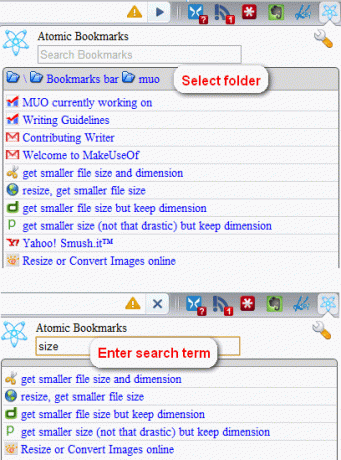
- दबाएँ टैब खोज परिणामों में अगले आइटम का चयन करने के लिए। आप उपयोग कर सकते हैं नीचे परिणामों की सूची नीचे जाने की कुंजी।
- मारो दर्ज नए टैब में बुकमार्क लोड करने के लिए (अनुकूलन)!
आप अनुकूलित कर सकते हैं कि क्या आप बुकमार्क, नए टैब, विंडो या करंट टैब को परमाणु बुकमार्क आइकन पर राइट-क्लिक करके खोलना चाहते हैं और चयन कर रहे हैं विकल्प. अन्य विकल्पों में होवर पर बुकमार्क की अधिक जानकारी देखने की क्षमता शामिल है।
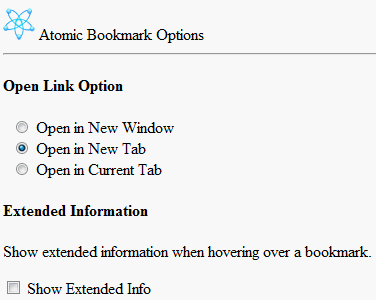
आप बुकमार्क का प्रकार (चाहे वह ऐसा बुकमार्क हो जिसे आप लोड नहीं कर सकते, या URL / बुकमार्क), स्थान या जावास्क्रिप्ट कोड, और जिस दिनांक को आपने प्रश्न में जोड़ा है, देख सकते हैं।

एक और बढ़िया विशेषता यह है कि यह केवल बुकमार्क नाम के URL में आपके खोज कीवर्ड के लिए दिखेगा। भले ही यह आसान विकल्प प्रदान करता है, पर ध्यान दें कि इस एक्सटेंशन के साथ, आप ड्रैग और ड्रॉप, एडिट या नहीं कर सकते हैं बुकमार्क को हटाएं क्योंकि इसका उद्देश्य आपको एक अच्छी सूची में देखने और अपने सैकड़ों लोगों के माध्यम से फ़िल्टर करने में मदद करना है बुकमार्क।
यदि आप खोज समारोह के बिना बुकमार्क की सूची चाहते हैं, तो आप हमेशा जोड़ सकते हैं ” -bookmark-मेनूलक्ष्य तक (प्रारंभिक स्थान के साथ) बिना (Google Chrome शॉर्टकट पर राइट-क्लिक करें और चयन करें) गुण) अपने शॉर्टकट के, सही के बाद chrome.exe.
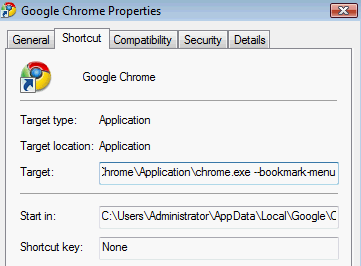
Google Chrome को पुनरारंभ करें और आपको एक नया जादुई बटन देखना चाहिए जो आपको "-बुकमार्क-मेनू" जोड़ने से मिलता है। सूची में अपने बुकमार्क देखने के लिए उस पर क्लिक करें और अपने बुकमार्क बार को छिपाने के लिए तय करें या नहीं (Ctrl + B).
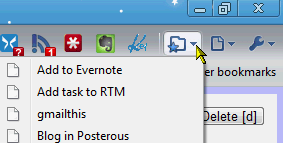
EveryMark का उपयोग करने के लिए बुकमार्क तुरन्त, फ़ोल्डरों के भीतर खोजें और बुकमार्क हटाएं
EveryMark एक विस्तार है जो डेस्कटॉप-फ़ाइल-खोज सॉफ़्टवेयर के रूप में प्रभावी रूप से प्रतिक्रिया देने का इरादा रखता है सब कुछ शीर्ष 4 डेस्कटॉप खोज उपकरण उस मायावी फ़ाइल को खोजने के लिए अधिक पढ़ें (जो आप वास्तव में भी नहीं है इंस्टॉल पोर्टेबल सब कुछ अपने पीसी पर त्वरित खोज फ़ाइल बनाता है अधिक पढ़ें ). यह आपके बुकमार्क को परमाणु बुकमार्क की तरह एक अच्छे पॉपअप में प्रदर्शित करता है, लेकिन यह अतिरिक्त सुविधाएँ प्रदान करता है जो परमाणु नहीं करता है।
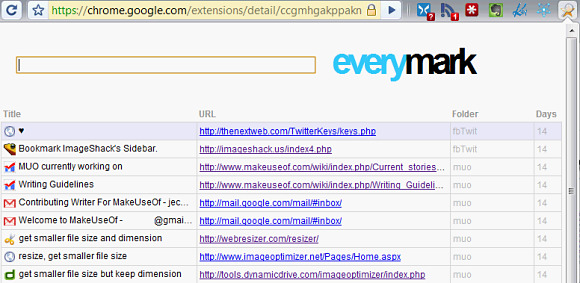
आइए देखें कि पहले इसका उपयोग कैसे करें:
- एक्सटेंशन इंस्टॉल करें और EveryMark आइकन पर क्लिक करें।
- फ़ोल्डर द्वारा खोजने के लिए, "खोज शब्द" + अपना खोज शब्द लिखें।
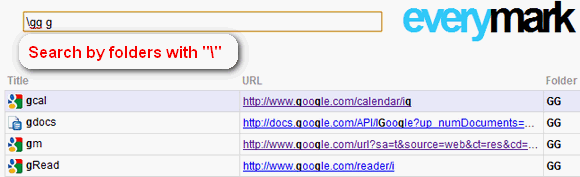
- उपयोग नीचे परिणामों की सूची से आइटम का चयन करने की कुंजी।
- मारो दर्ज नए टैब में बुकमार्क लोड करने के लिए।
परमाणु बुकमार्क के विपरीत, EveryMark आपको शीर्षक, URL, फ़ोल्डर और दिनांक (!) द्वारा बुकमार्क सॉर्ट करने देता है जो बहुत काम आता है।

आप बुकमार्क पर राइट-क्लिक भी कर सकते हैं और आइटम हटा सकते हैं।
हालाँकि, EveryMark में कुछ बहुत ही कमाल की विशेषताएं हैं, मैं मदद नहीं कर सकता लेकिन ध्यान दें कि यह कई बार सुस्त हो सकता है। न तो परमाणु और न ही EveryMark बुकमार्कलेटलेट लोड करते हैं, इस अंतर के साथ कि EveryMark उन्हें पॉपअप सूची में अनदेखा करता है (इसलिए आप जानते हैं कि उन्हें खोला नहीं जा सकता), जिसका अर्थ है कि आप बुकमार्कलेट के लिए खोज नहीं कर सकते हैं। यदि आपके पास बहुत सारे बुकमार्क किए गए साइट हैं और कुछ स्प्रिंग-क्लीनिंग (या पुराने बुकमार्क के लिए सिर्फ सादा-खोज करना) करना चाहते हैं, तो EveryMark आपके काम को Chrome में सुविधाजनक बनाएगा।
क्या हमें बुकमार्क फ़ोल्डर में खोज करने के लिए एक अच्छा एक्सटेंशन या एक्सटेंशन-फ्री हैक याद आया? कृपया हमें टिप्पणियों में बताएं!
छवि क्रेडिट: एलेसेंड्रो री, Harwen
जेसिका ऐसी किसी भी चीज़ में रुचि रखती है जो व्यक्तिगत उत्पादकता को बढ़ाती है और जो ओपन-सोर्स है।